Unigraphics. Справочник по черчению
Опция Object Attribute - Атрибут объекта
Опция Object Attribute вставляет дескрипторы для отображения значения текстового (String) атрибута объекта в чертежной аннотации. При нажатии клавиши Object Attribute появляется диалоговое окно, в котором Вы можете выбрать объект и один из его текстовых атрибутов. Сделайте выбор и нажмите OK. Дескрипторы для вывода значения атрибута будут вставлены в окно редактирования.
Атрибуты объекта (как и атрибуты части) могут быть вставлены в текстовые чертежные объекты. К текстовым чертежным объектам относятся размеры, надписи, метки, идентификаторы позиций и обозначения допуска формы и расположения. Например, на следующем рисунке показан существующий атрибут объекта, содержащий номер части, который вставляется в метку с помощью редактора аннотации Annotation Editor. В дальнейшем любое изменение значения атрибута приводит к обновлению метки.
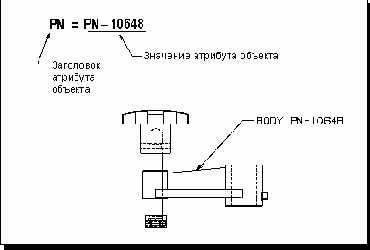
Атрибут объекта, внедренный в метку
После того, как атрибут назначен части или объекту (с помощью опции
Format?>Attributes
[Формат?>Атрибуты]), значение атрибута можно вставить в надпись или метку, используя клавиши Part Attribute или Object Attribute в диалоговом окне Annotation Editor. В примере, показанном на предыдущем рисунке, атрибут был предварительно назначен компоненту Body. После назначения Вы можете вставить атрибут в надпись или метку, выполняя следующую последовательность действий:
Выберите опцию
Tools?>Annotation Editor
[Инструментальные средства?>Редактор Аннотации].
Введите нужный Вам текст в окне редактирования. В нашем примере введено слово BODY.
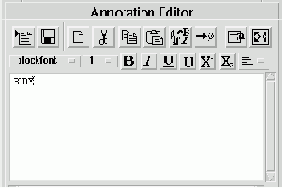
Секция ввода текста в диалоговом окне Annotation
Нажмите клавишу
Object Attribute
[Атрибут Объекта], и на экране появится диалоговое окно Target Object.
Выберите объект, указав его в графическом окне или задав его имя в поле Name. Важно заметить, что в случае совпадения имен объектов выбирается первый найденный из них, поэтому рекомендуем использовать уникальные имена объектов, когда им назначаются атрибуты. Выбрав объект и нажав OK, Вы увидите диалоговое окно Object Attribute, содержащее список всех атрибутов, назначенных этому объекту.

ЗАМЕЧАНИЕ:
Объекты, являющиеся компонентами сборки, можно выбирать в графическом окне с помощью навигатора сборки (Assembly Navigator).
Выберите имя нужного атрибута и нажмите OK.
Дескрипторы для выбранного атрибута объекта появятся в окне редактирования, а значение этого атрибута - в окне предварительного просмотра (смотрите следующий рисунок). Созданный текст затем можно вставить в чертеж как надпись или метку.
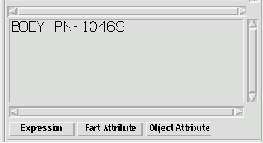
Окно предварительного просмотра в редакторе аннотации